Переход на новую версию Novofon Operator Workplace
Важно! Данная инструкция предназначена для пользователей ОС Windows. Если у вас MacOS – процесс автообновления стандартный, при нажатии на кнопку “Скачать” в программе.
Обновление необходимо, т.к. приложение Softphone Novofon после 25 июня 2025 года не будет поддерживаться!
К сожалению, невозможно обновить программу заранее, новая версия будет доступна 21 мая в 20:00 (по МСК).
1. При запуске программы вам будет предложено обновление. Обратите внимание, обновление по ссылке в правом верхнем углу (на черном фоне) НЕ работает.
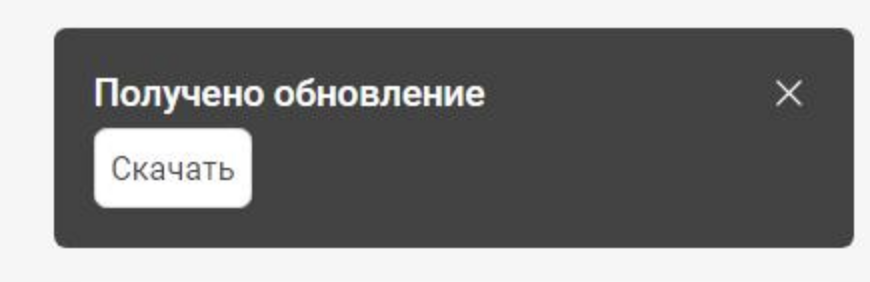
Для обновления нажмите на слово “ссылке” в уведомлении в левом нижнем углу на желтом фоне (показано на скриншоте ниже).
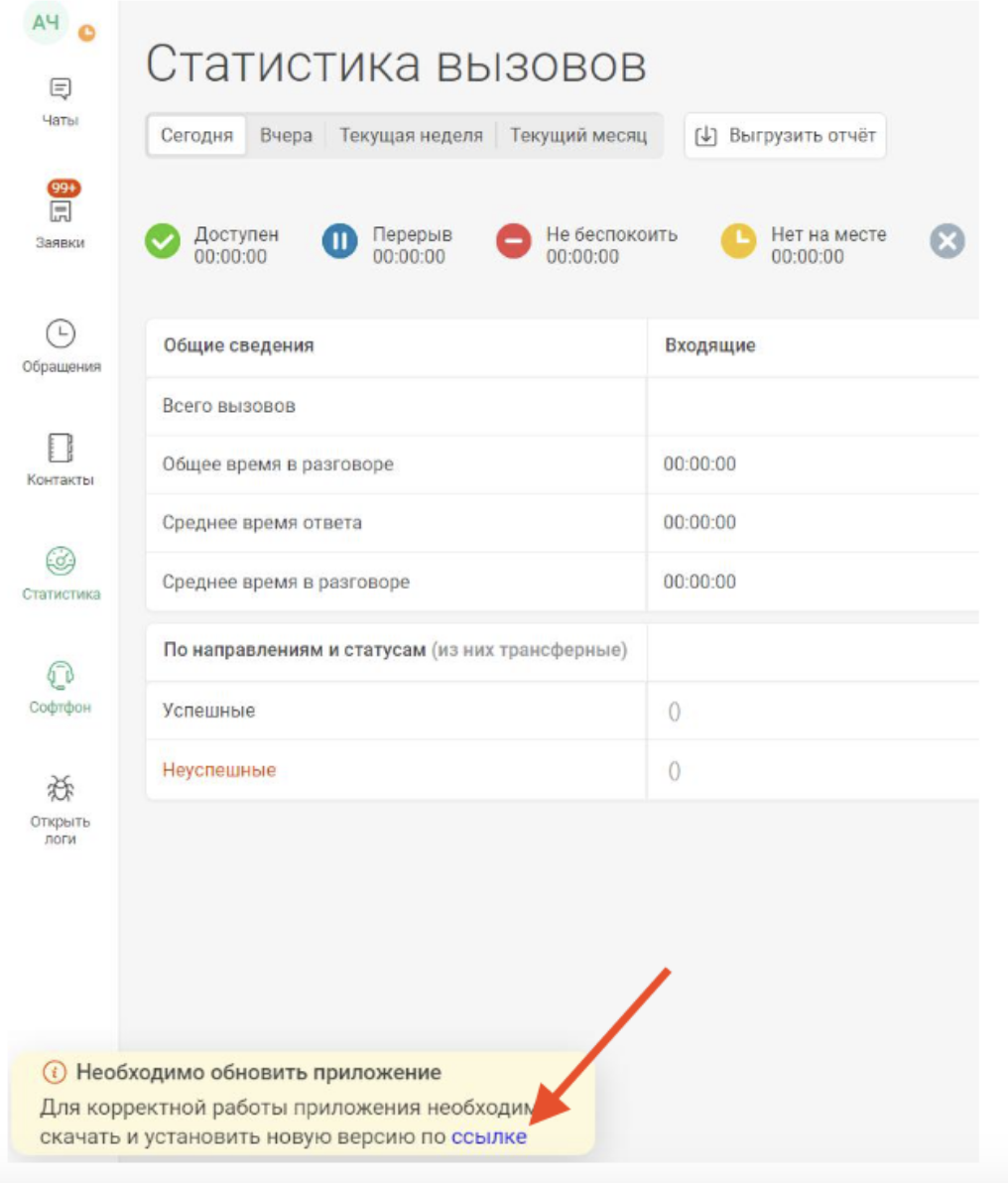
При нажатии на слово «ссылке» будет предложен путь скачивания установочного файла - выберите путь.
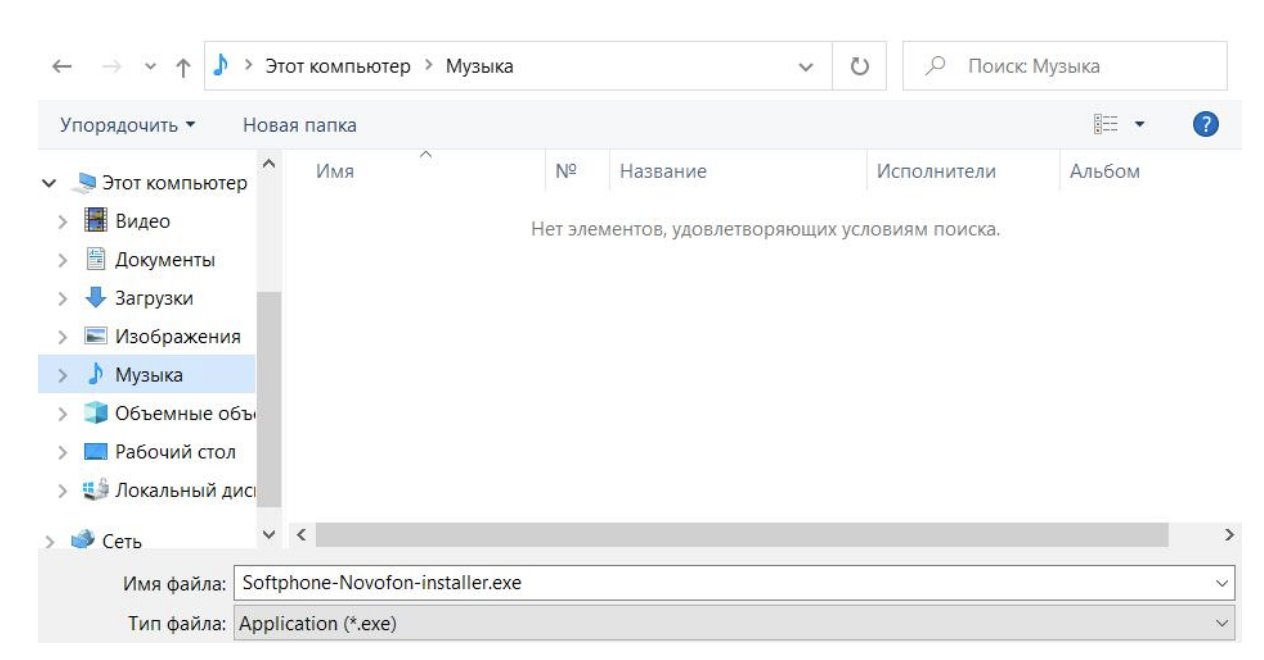
2. После скачивания закройте программу Softphone Novofon и запустите скачанный установочный файл.
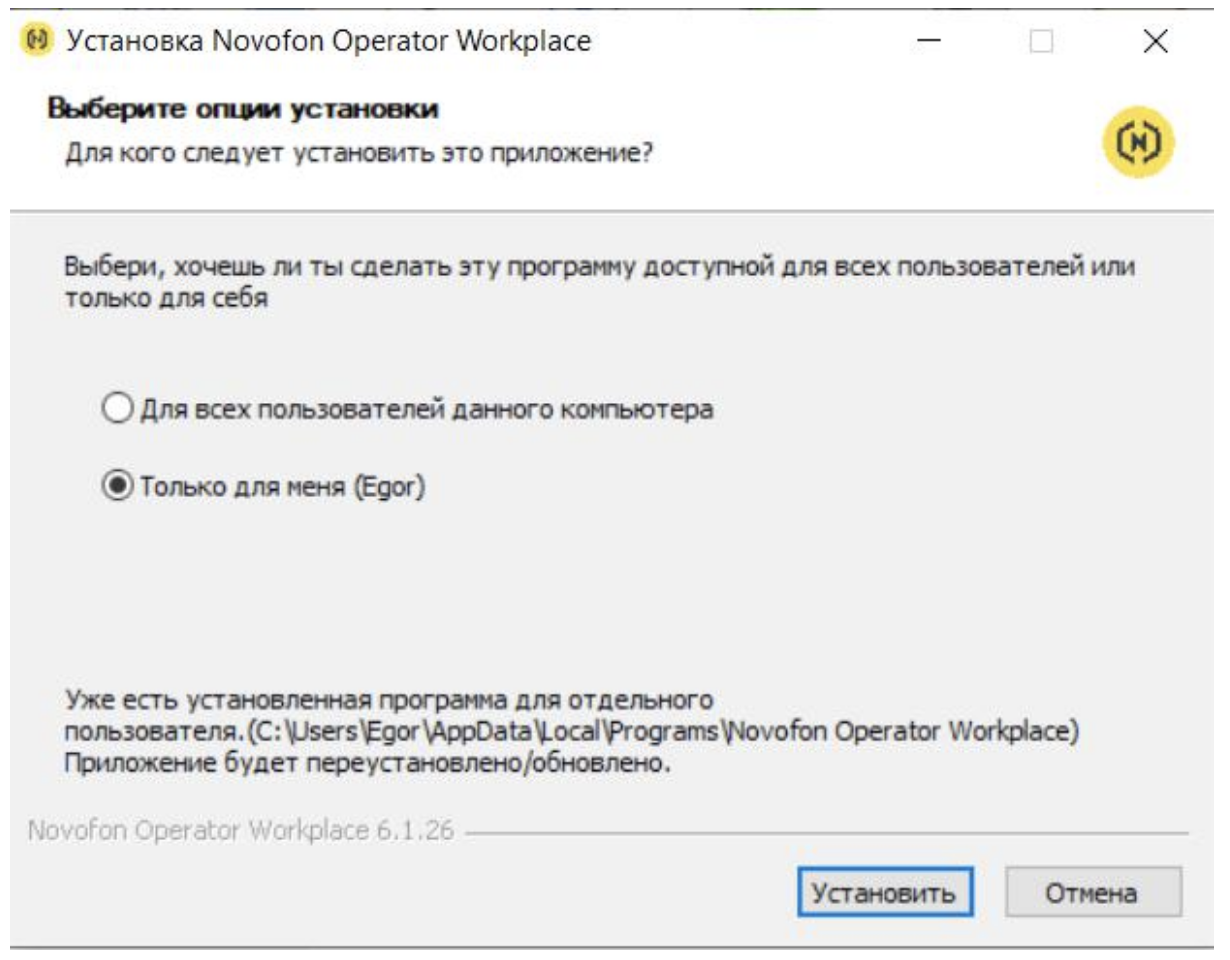
На компьютер будет установлено приложение Nofovon Operator Workplace.
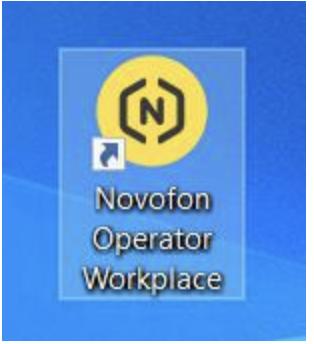
3. Зайдите в установленные приложения в настройках системы (Пуск - Параметры - Приложения и возможности) и удалите предыдущую версию приложения Softphone Novofon.
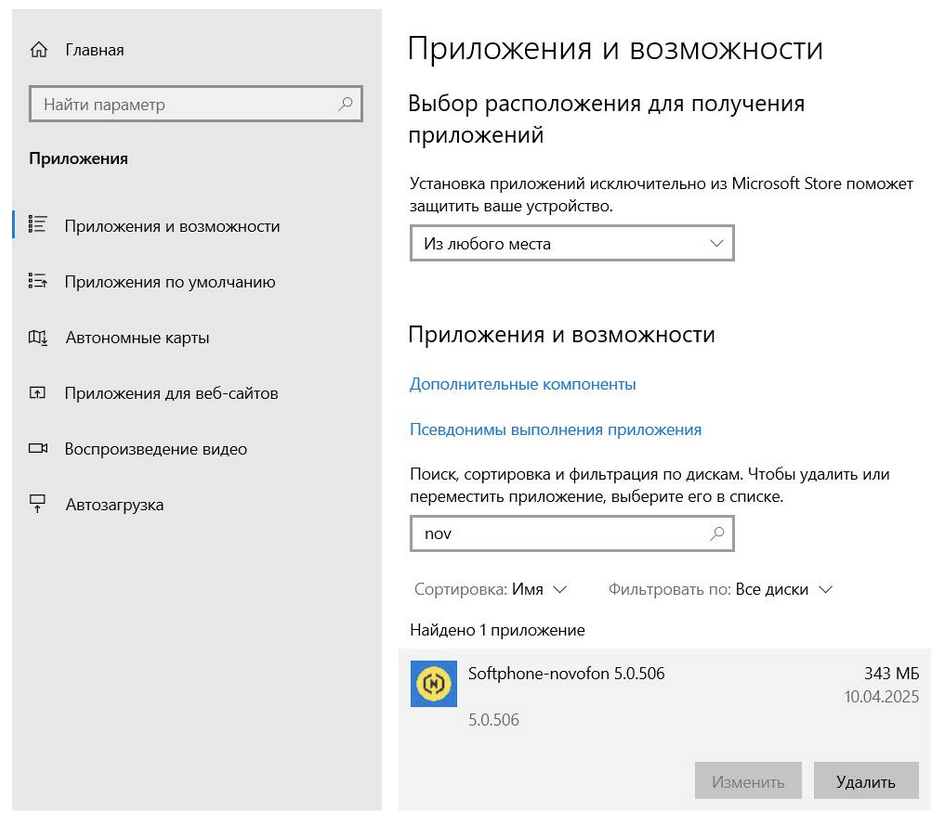
Важно! При каждом последующем запуске программы Softphone Novofon (при отказе от ее удаления) будет отображаться плашка о необходимости обновления. Поэтому важно удалить старое приложение после установки новой версии, чтобы не путаться.
4. Запустите приложение Novofon Operator Workplace. Данные автозаполнения логина и пароля будут перенесены автоматически. Если при первом запуске столкнетесь с трудностями в работе программы, например, не будет возможности смены статуса - нажмите на стрелку на панели вверху для очистки кэша.
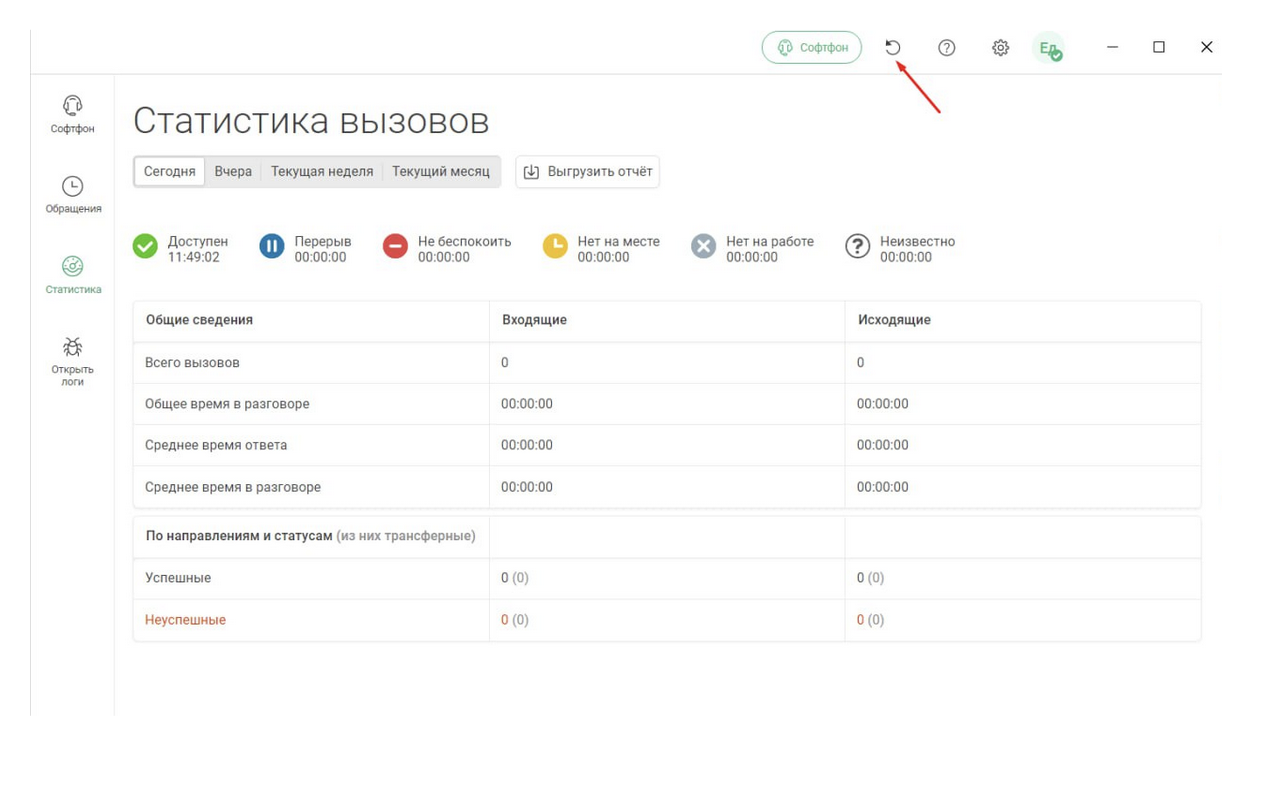
5. Готово, вы перешли на новую версию программы Novofon Operator Workplace!